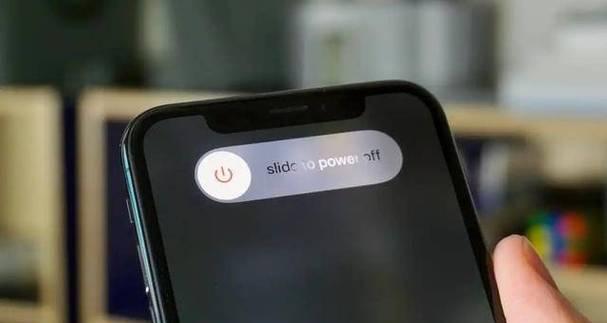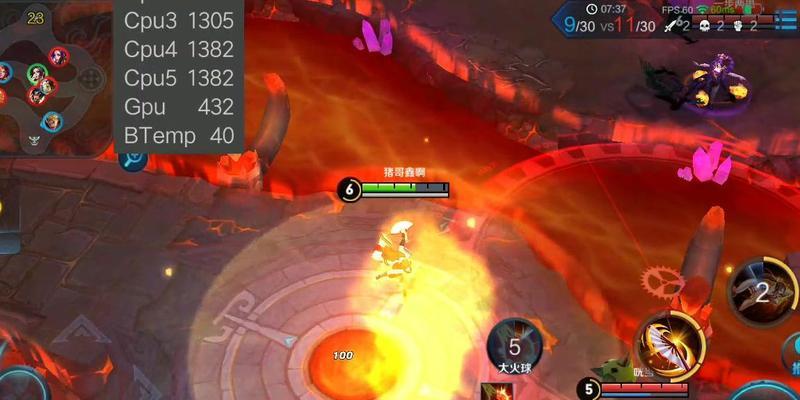当电脑连接了手柄后突然没有声音,可能会让人感到困惑和沮丧。幸好,大多数情况下,我们可以通过一系列简单的故障排除步骤来恢复声音。在本文中,我们将详细介绍如何在连接手柄后找回您的电脑声音,并提供一些额外技巧以防止将来出现类似问题。
1.检查音频输出设备
我们需要确认是否是手柄导致的音频输出问题,或者仅仅是默认音频设备的设置问题。
1.1确认音频设备的设置
在电脑右下角点击声音图标,选择“播放设备”。
查看是否仍然选择着正确的输出设备(例如扬声器、耳机)。如果手柄有集成音频输出,确保声音没有被自动切到手柄的扬声器上。
若发现输出设备不正确,点击并选择正确的音频设备,然后点击“设为默认”并确认。
1.2检查手柄音频设置
如果手柄带有音频输出功能,进入手柄的设置菜单查看音频输出是否被正确激活。
确保手柄的音频传输功能(如有)已经开启,比如某些手柄有独立的静音按钮或者音频传输开关。

2.更新或重新安装音频驱动
设备驱动过时或者损坏可能会引起音频设备工作异常。
2.1检查并更新驱动程序
在电脑左下角搜索并打开“设备管理器”。
展开“声音、视频和游戏控制器”。
找到你的音频驱动,右键点击选择“更新驱动程序”。
2.2手动下载和安装驱动
访问声卡或主板制造商的官方网站。
下载最新的驱动程序并按说明进行安装。

3.检查系统声音设置
有时候,系统的静音或者音量过小设置也可能导致没有声音的问题。
3.1确认系统音量
在系统托盘右键点击音量图标,选择“打开声音设置”。
在此界面你可以调整系统音量,确保不是完全静音,且音量条不是位于最左边。

4.确认手柄的连接状态
并非所有手柄都能同时处理音频和控制信号,有时需要分开处理。
4.1检查手柄连接
如果手柄通过USB连接,尝试拔出并重新插入手柄,或者更换USB端口。
如果手柄使用无线连接(如蓝牙),请检查手柄的电量是否充足,关闭再重新启动手柄的蓝牙功能。
确保手柄连接和电脑之间的无线信号没有干扰。
5.测试软件设置
有时候,音频问题是由运行的应用程序造成的。
5.1检查音频软件设置
部分游戏或应用程序可能有自己的音频设置。检查正在运行的应用程序或游戏设置,确认音频输出选项是正确的。
6.解决冲突的设备
有时候,连接手柄会与其他设备产生冲突。
6.1检查设备冲突
再次打开“设备管理器”,查看是否有任何设备带有黄色警告标志或冲突信息。
如果发现冲突,尝试手动卸载冲突的设备驱动,然后让电脑自动重新安装。
7.检查电脑硬件
如果以上步骤都不能解决问题,可能是电脑的硬件出现问题了。
7.1检查硬件
尝试在另一台电脑上连接手柄,确认手柄是否工作正常。
如果手柄在其他设备上工作正常,则可能是电脑音频硬件故障。考虑联系专业维修人员。
8.预防未来问题
为了避免将来再次遇到相同问题,你可以采取以下预防措施。
8.1保持驱动更新
定期检查声卡和主板的最新驱动更新,保持系统驱动的更新。
8.2使用外置音频放大器
如果手柄经常用于音频输出,考虑使用外置音频放大器或有独立扬声器的高端手柄来避免直接连接到电脑上的音频问题。
连接手柄后电脑没有声音的问题通常可以通过几个简单的故障排除步骤解决。检查音频输出设备设置、更新音频驱动、检查系统声音设置,以及确认手柄的连接状态都很关键。如果问题持续存在,可能涉及到软件冲突、硬件故障,或者需要对系统进行更深层次的调整。在日常使用中,保持设备驱动的更新和对关键硬件的定期检查,是预防此类问题的有效措施。希望本文能够帮助你顺利解决问题,畅享游戏和多媒体体验。